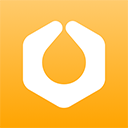魔兽争霸3冰封王座:地图辅助工具使用全攻略指南
《魔兽争霸3冰封王座》作为经典的即时战略游戏,自推出以来吸引了无数玩家。地图作为游戏中不可或缺的一部分,对于玩家的游戏体验具有重要影响。本文将详细介绍魔兽争霸3冰封王座地图辅助工具的使用方法,帮助玩家更好地享受游戏。

魔兽争霸3冰封王座地图辅助工具介绍
魔兽争霸3冰封王座的地图文件格式通常为.w3x。这些地图文件可以通过下载或者自制的方式获取,然后放置在指定的游戏目录下,以便在游戏中加载使用。以下将详细讲解地图的安装和常用地图辅助工具的使用方法。

地图安装步骤
1. 下载地图文件:首先,需要从可靠的资源网站下载你感兴趣的魔兽争霸3冰封王座地图文件。确保文件格式为.w3x。

2. 找到游戏安装目录:打开你的魔兽争霸3冰封王座安装目录。一般情况下,这个目录位于你的电脑硬盘中的Program Files或Program Files (x86)文件夹下的Warcraft III Frozen Throne文件夹。

3. 定位Maps文件夹:在魔兽争霸3冰封王座的安装目录下,找到名为Maps的文件夹。这是存放所有地图文件的目录。

4. 放置地图文件:将下载的.w3x地图文件复制到Maps文件夹中。为了方便管理,你可以在Maps文件夹下再创建新的子文件夹,用于分类存放地图文件。
5. 加载地图:打开魔兽争霸3冰封王座游戏,选择自定义游戏或单人模式。在自定义游戏或单人模式界面中,你会看到左侧地图列表。点击你刚放置的地图文件,然后选择创建游戏或开始游戏即可。
常用地图辅助工具介绍
为了更好地管理和使用地图,玩家可以借助一些地图辅助工具。以下是一些常用的魔兽争霸3冰封王座地图辅助工具及其使用方法:
1. 零度魔兽助手
零度魔兽助手是一款功能强大的魔兽争霸3辅助工具,支持地图版本转换、游戏设置修改等功能。
地图版本转换:
1. 打开零度魔兽助手,首次使用需先建立助手与魔兽的关联。在助手面板上点击“高级”选项,然后点击“修复注册表按键”。
2. 在弹出的路径选择对话框中,选择你的魔兽争霸3冰封王座安装路径,并选中War3.exe文件,点击“打开”。此时会提示关联成功。
3. 在“高级”选项下,你可以看到版本切换功能。选择你想要切换的版本,例如1.24e,然后点击“下载”。下载完毕后,点击“切换”即可切换相应版本。
游戏设置修改:
1. 零度魔兽助手还提供了一些游戏设置修改功能,例如显示血量。对于1.24e版本,你可以在游戏菜单中的“选项”-“玩耍性”里勾选“是否始终显示生命值条”来开启或关闭显血功能。对于1.20e版本,你可以手动按“Tab”键或者在零度魔兽助手里勾选“显血”功能来显示血量。
2. 魔兽争霸3地图编辑器
魔兽争霸3地图编辑器是一款官方提供的地图编辑工具,玩家可以使用它来自制地图,或者对现有地图进行修改。
地图编辑:
1. 打开魔兽争霸3地图编辑器。在编辑器中,你可以创建新的地图,或者打开现有的地图文件进行编辑。
2. 编辑器提供了丰富的工具和功能,例如地形编辑、单位放置、触发事件设置等。你可以使用这些工具来创建你想要的游戏场景和规则。
3. 完成编辑后,保存地图文件,并按照地图安装步骤将其放置在游戏目录下的Maps文件夹中。
3. 地图格式转换工具
有时候,下载的地图文件可能不是.w3x格式,或者你需要将地图文件转换为其他格式。这时,你可以使用地图格式转换工具来完成这一任务。
格式转换:
1. 打开地图格式转换工具,选择你想要转换的地图文件。
2. 选择目标格式,例如.w3m(魔兽争霸3的旧地图格式)或其他支持的格式。
3. 点击“转换”按钮,等待转换完成。转换后的地图文件可以放置在游戏目录下的Maps文件夹中,然后在游戏中加载使用。
4. 地图加载页面和封面制作工具
为了提升地图的视觉效果和玩家的游戏体验,你可以使用地图加载页面和封面制作工具来自定义地图的加载页面和封面图片。
加载页面和封面制作:
1. 打开地图加载页面和封面制作工具。这些工具通常提供了丰富的模板和素材,你可以根据需要进行选择和修改。
2. 制作完成后,将生成的图片文件放置在游戏目录下的指定文件夹中,然后按照地图安装步骤将其与地图文件关联起来。
3. 在游戏中加载
- 上一篇: 轻松学会:如何开启笔记本电脑的摄像头
- 下一篇: 哈利波特中,弗雷兄弟为何从不懂植物奥秘拼图的位置?
新锐游戏抢先玩
游戏攻略帮助你
更多+-
05/03
-
05/03
-
05/03
-
05/03
-
05/03